Windows-vinkki: Määritä pysyvät kirjeet irrotettaviin asemiin

Aina kun kytket USB-aseman tai SD-kortin tietokoneeseen, Windows antaa sille dynaamisen aakkosellisen kirjaimen. Näin annat asemallesi pysyvän kirjeen.
Windows määrittää aseman kirjaimet ulkoisilleflash-asemat, SD-kortit ja muut irrotettavat tallennuslaitteet dynaamisesti, kun kytket ne verkkoon. Jos käytät paljon erilaisia ulkoisia tallennuslaitteita koko päivän ajan, erilaisten kirjaimien määrittäminen joka kerta voi tulla ärsyttäväksi ja saa asiat tuntemaan järjestäytymättömyyden. Näin voit määrittää pysyvät kirjaimet jokaiselle laitteelle asioiden helpottamiseksi.
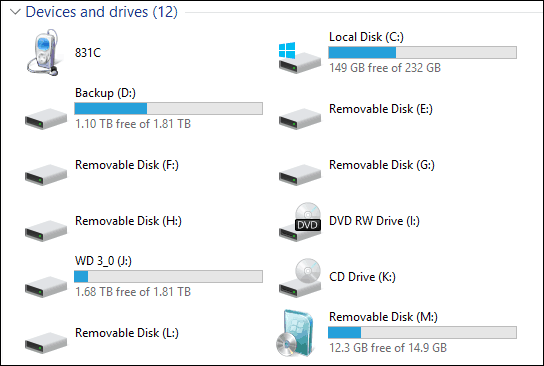
Windows etenee aakkosten kautta (sans Aja B) määrittää aseman kirjaimet laitteille, kun liität ne. Joten jos kytket USB-muistitikun saadaksesi tietoja siitä, se voi olla F: mutta kun seuraavan kerran kytket sen, se voi olla E: tai G: riippuen järjestyksestä, johon liität ne.
Hyvä asia on, että voit määrittää pysyvän kirjeen USB-asemaan suoraan Windows 7, 8.1 ja Windows 10 -käyttöjärjestelmässä. Se on helppo prosessi, eikä sinun tarvitse asentaa mitään kolmansien osapuolien apuohjelmia.
Määritä tietty asemakirjain Windowsissa
1. Aseta tämä asema kytkemällä asema, jolle haluat antaa pysyvän kirjaimen. Avaa sitten Suorita-valintaikkuna (Windows Key + R) ja tyyppi: compmgmt.msc ja paina Enter tai napsauta OK.
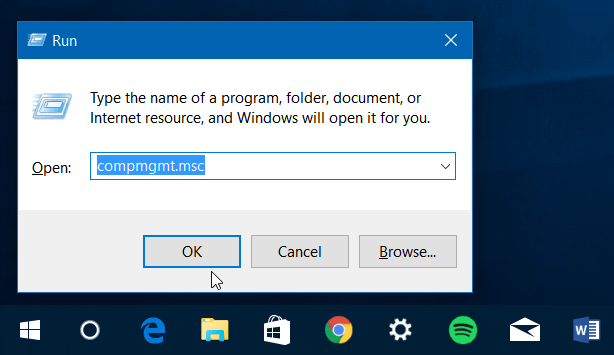
Tai napsauta hiiren kakkospainikkeella Käynnistä-painiketta, niin tuo esiin piilotettu pikakäyttövalikko Windows 10: ssä tai 8.1: ssä ja valitse Tietokonehallinta.
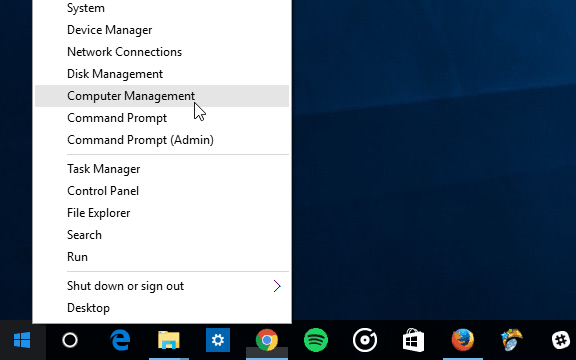
2. Kun se on auki, valitse Levynhallinnointi vasemmassa ruudussa Tallennus. Kestää muutaman sekunnin, kun Windows etsii tietokoneeseesi tällä hetkellä kytkettyjä asemia ja näyttää ne oikeassa ruudussa.
3. Napsauta hiiren kakkospainikkeella asemaa, jolle haluat määrittää pysyvän kirjaimen, ja valitse sitten Vaihda ajokirjainta ja polkuja valikosta.
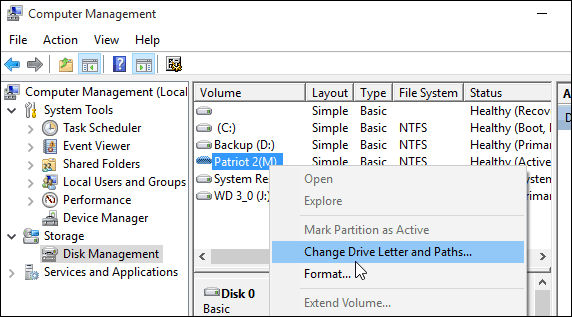
4. Näyttöön tulee valintaikkuna, jossa sinun on napsautettava Muuta-painiketta. Varmista sitten, että Assign seuraava aseman kirjain on valittu ja valitse kirjain, jonka haluat antaa sille. Napsauta OK ja sulje tietokoneen hallinta.
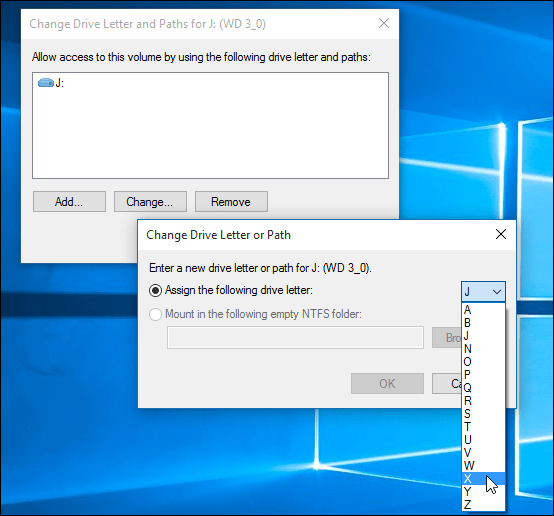
Nyt joka kerta, kun kytket aseman tietokoneeseen, se rekisteröi sen aseman kirjaimen, jonka annoit sille.
Kun määrität aseman kirjaimen, muista valita kirjain aakkosluettelon loppuun päin. Esimerkiksi, X, Y tai Z - muuten Windowsilla on taipumuslopulta antaa toinen kirje. Muista myös, että se on vain määritetty kirjain siinä tietokoneessa, jossa muutit sitä. Jos siirrät ulkoisen aseman toiseen tietokoneeseen, Windows antaa sille erilaisen dynaamisen kirjaimen.










Jätä kommentti